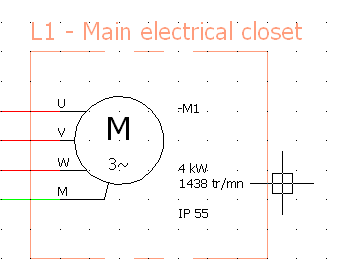Контур местоположения позволяет графически показать (географическое) положение на чертеже. Контур местоположения может быть представлен в виде прямоугольника или создан с использованием ломаной линии, но всегда должен быть закрыт.
-
Выполните одну из следующих операций.
- Нажмите
 .
.
- Нажмите
 .
.
-
Начертите контур.
-
Введите координаты: Чтобы начертить контур расположения, нажмите на точки в графической области или введите координаты. При использовании прямоугольного контура нажмите на вторую точку для диагонали прямоугольника. При использовании контура полилинии нажмите на вторую точку линии, а затем продолжайте нажимать, чтобы добавить точки, пока контур не будет завершен. Нажмите Закрыть на закрепляемой панели, чтобы автоматически связать последнюю точку контура с первой.
- Параметры: После запуска команды закрепляемая панель позволяет переключаться между режимами.
-
Параметры OnBoard.
В раскрывающемся списке можно выбрать тип контура (тонкий, двойной и заполненный).
- Зигзаг SOLIWORKS Electrical вставляет зигзагообразную линию на нижней линии прямоугольника. Эта линия указывает, что расположение начерчено не полностью. Данная опция не доступна для контуров местоположений, изображенных в виде ломаных линий.
- Метка местоположения. Позволяет вставить обозначение, отображенное на закрепляемой панели. Это обозначение соответствует обозначению, сохраненному в конфигурации электротехнического проекта. Если необходимо вставить другое обозначение, нажмите Другое обозначение.
Метка местоположения автоматически помещается в верхнюю часть контура.
Метки расположения представлены обозначением и атрибутами, которые могут отображать данные или свойства, прикрепленные к положению. Метки местоположения имеют контекстное меню, позволяющее среди прочего редактировать свойства положения.
-
Выберите положение.
Когда контур местоположения закрыт, открывается диалоговое окно Выбрать местоположение.
- Выберите предпочтительное местоположение.
- Нажмите кнопку Выбрать.
Закроется диалоговое окно, чертеж автоматически обновится с выбранным местоположением. компоненты, помещенные внутри контура, могут быть связаны с выбранным местоположением.
- Нажмите на нужный параметр для изменения местоположения компонентов или сохранения изначально привязанного положения.